編按:LINE Pay 於今天宣布結合一卡通,提供大家更多樣的支付服務,以後可以透過 LINE Pay 一卡通服務繳費、轉帳或是分攤帳單,綁定銀行帳號後,也可以自動儲值餘額。
以下教學&測試為網友「快樂小藥師」提供,來看看如何申請、綁定一卡通帳號吧!

Line Pay 一卡通帳戶終於上線了
之前經歷過那個很兩光的國泰世華帳戶之後(回顧:Line Pay 轉帳教學)現在終於可以正常使用Line transfer了。
整篇一共分為以下幾個部分:
- 設定
- 乘車碼
- 儲值
- 轉帳
- 連接一卡通
- 提領
- 分攤金
設定 LINE Pay 一卡通
首先直接進入line設定
就可以看到了
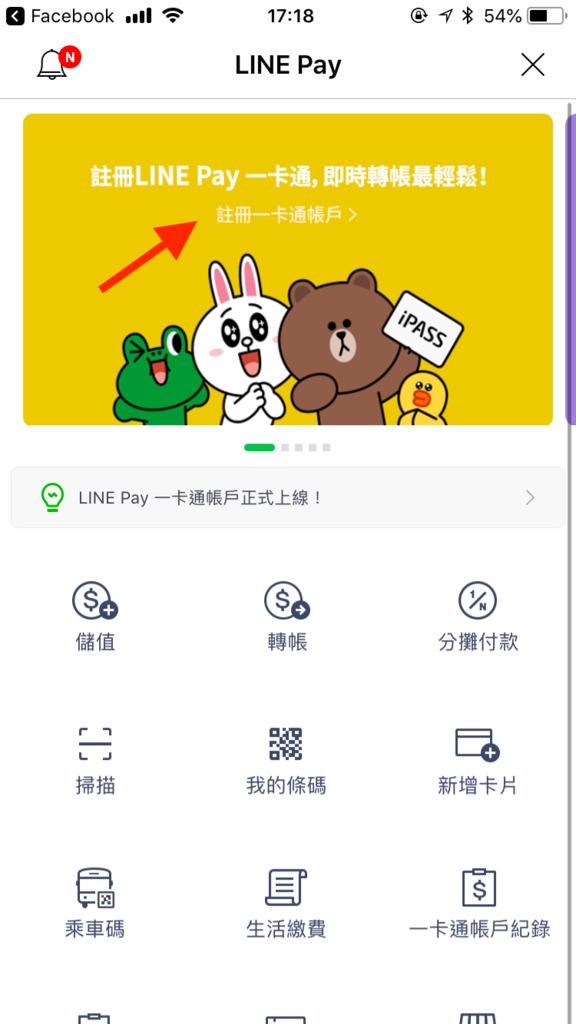
如果之前你有註冊一卡通 pay 的話,可以直接登入,如果沒有的話,就是重新註冊:
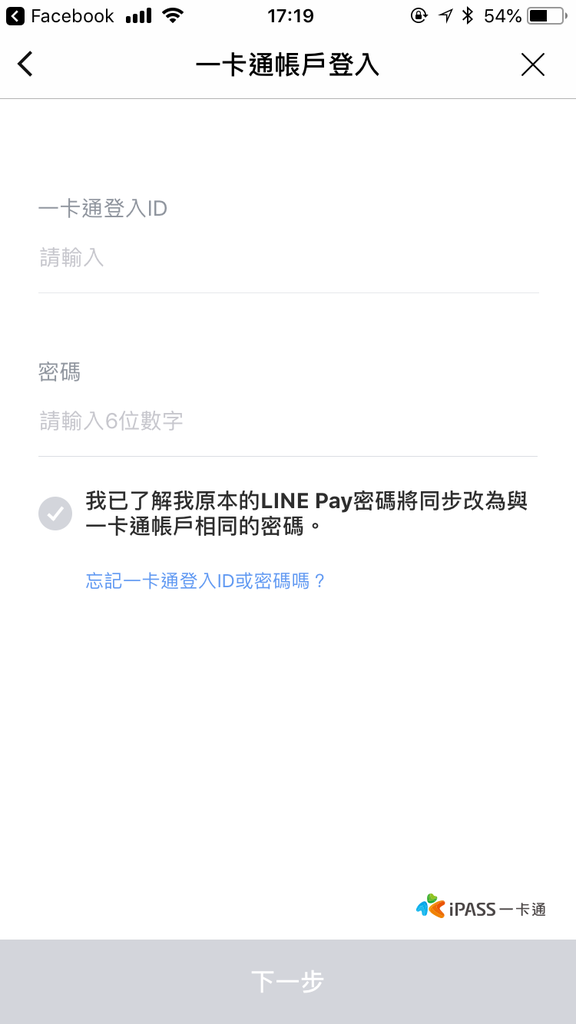
註冊頁面會提示你需要身分證
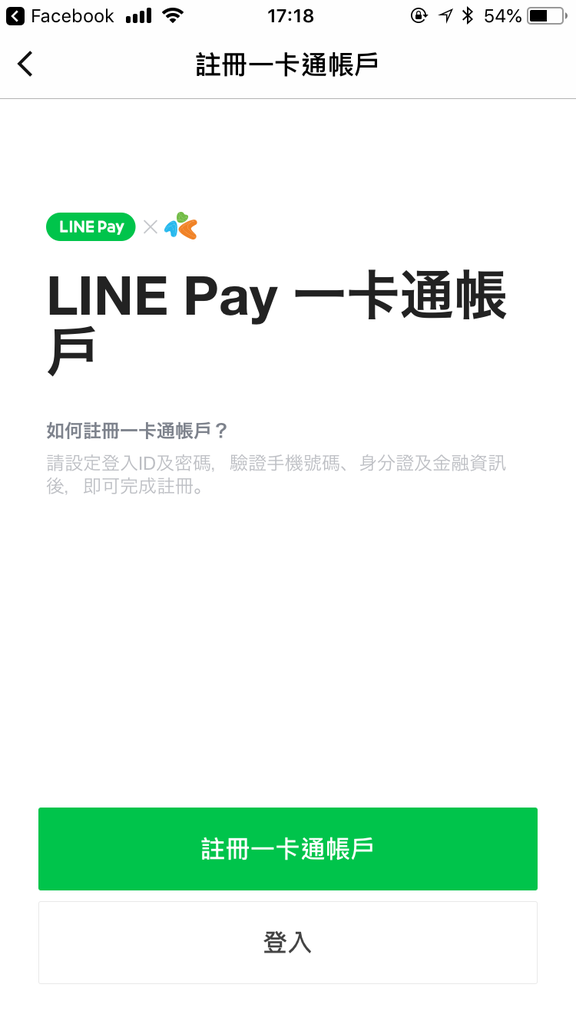
接著就開始進行步驟
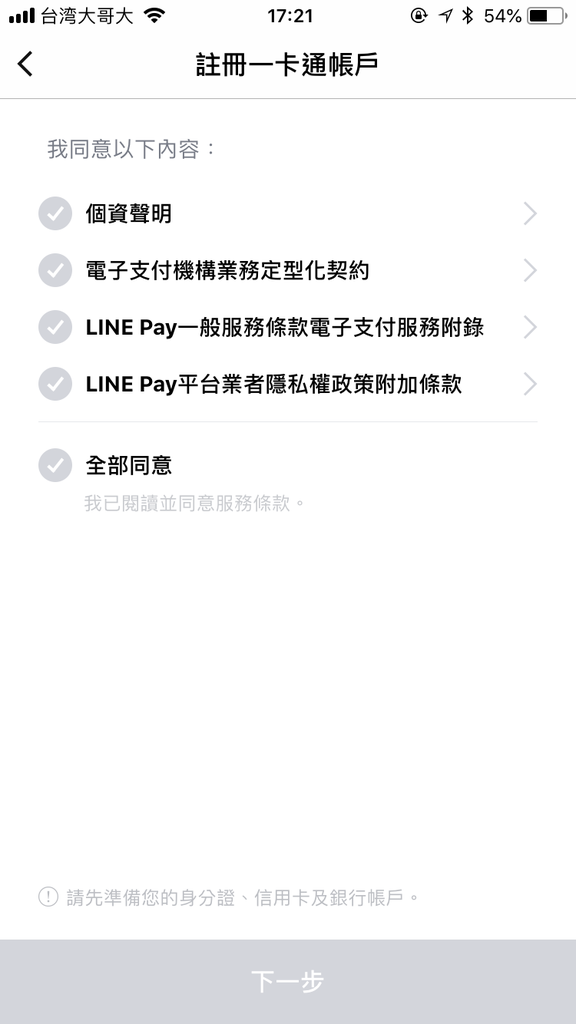
驗證手機(有些人會等比較久,請多點耐心)
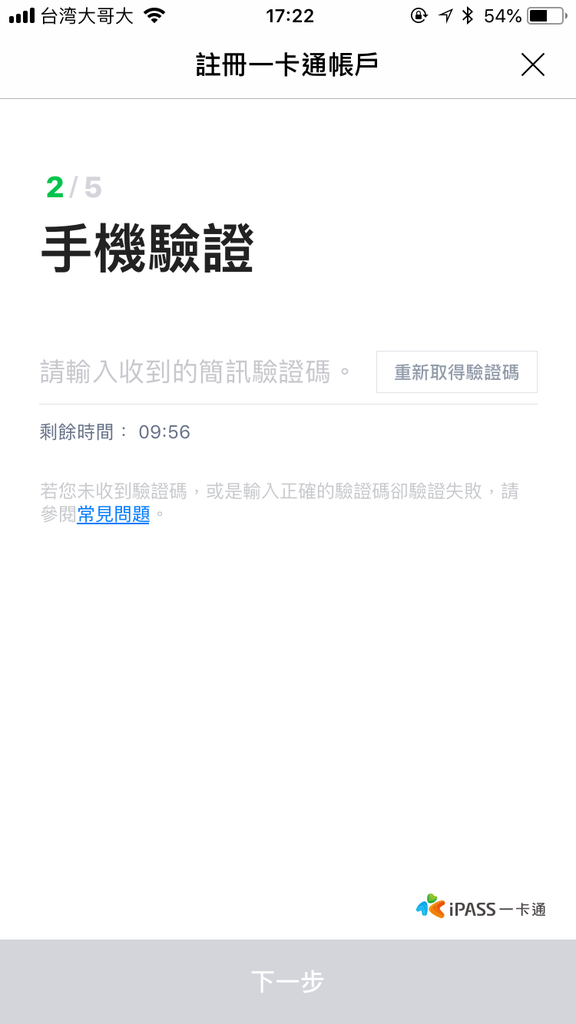
掃描身分證
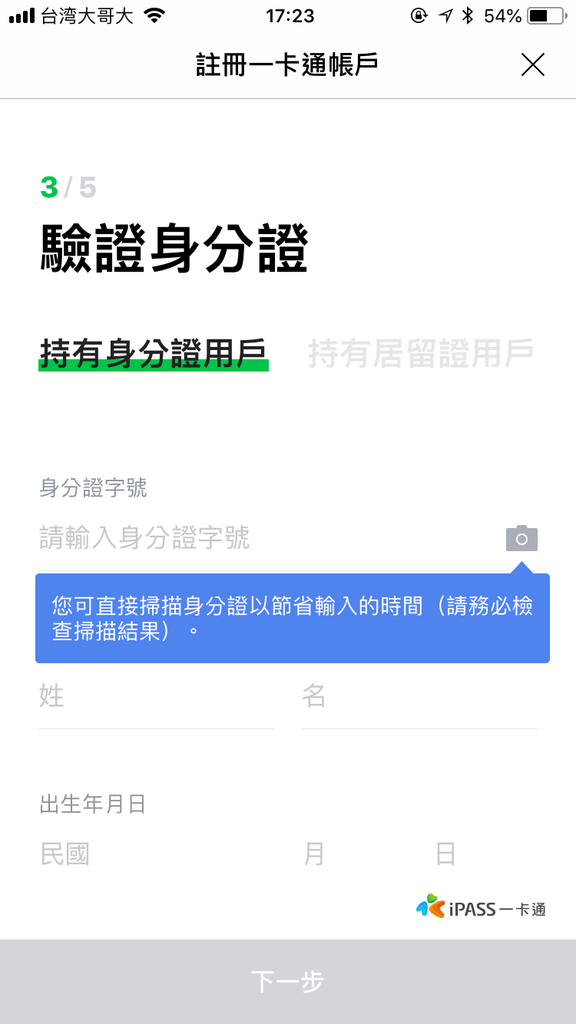
最後就完成了,你就可以看到你的一卡通帳戶了
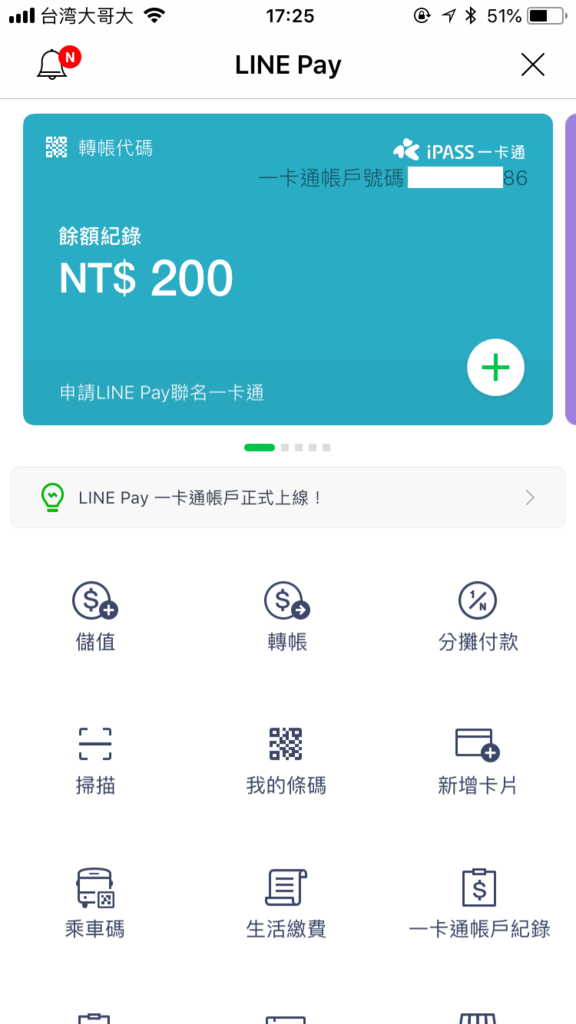
成功之後,就可以在帳戶那邊看到你有兩個帳戶了
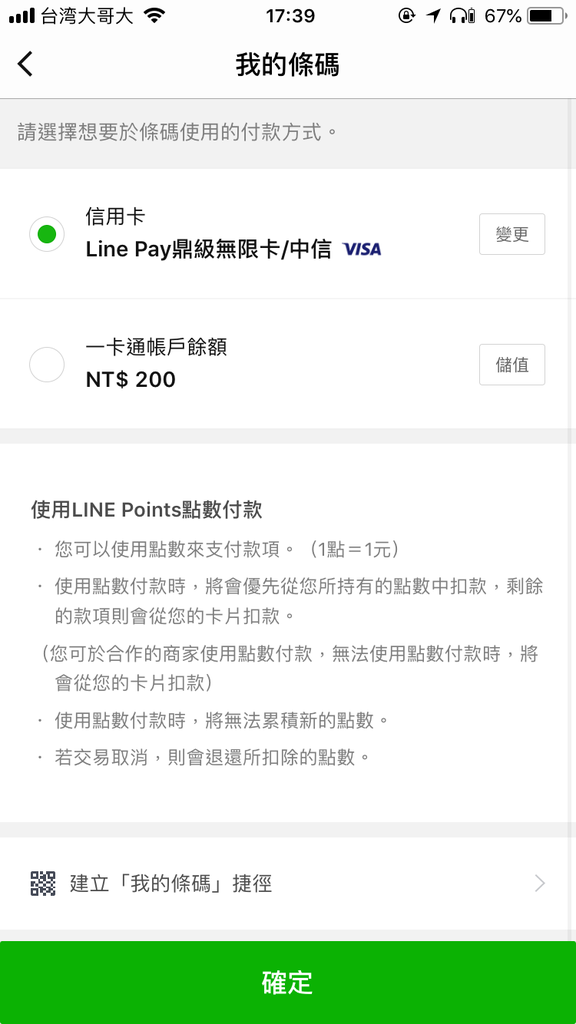
LINE Pay 一卡通乘車碼
接下來介紹一卡通的主要功能,就是進出車站,所以你需要乘車碼
在主畫面點選乘車碼
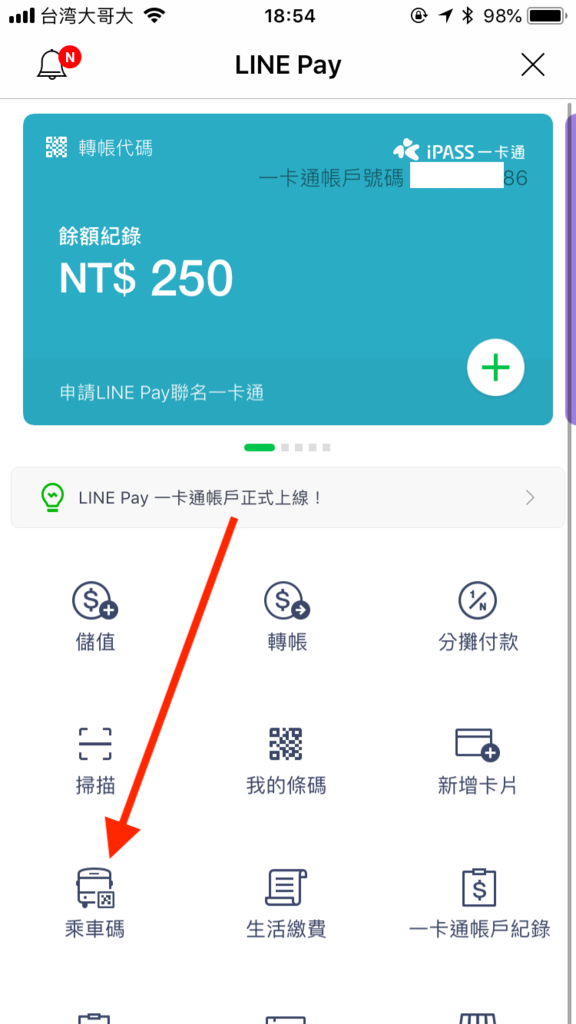
或是從付款頁面選取
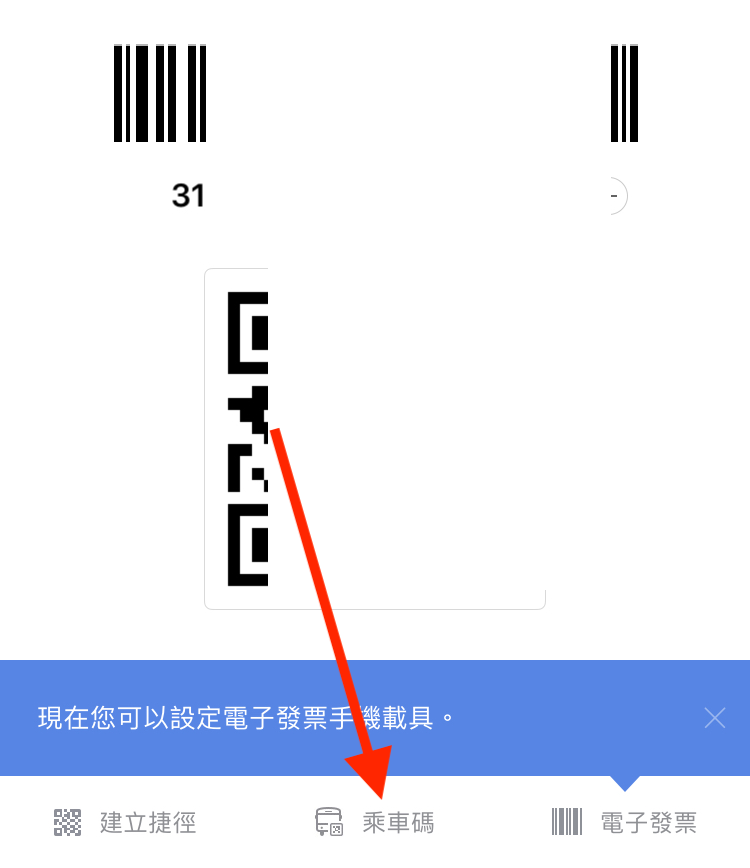
就可以看到你的乘車碼了
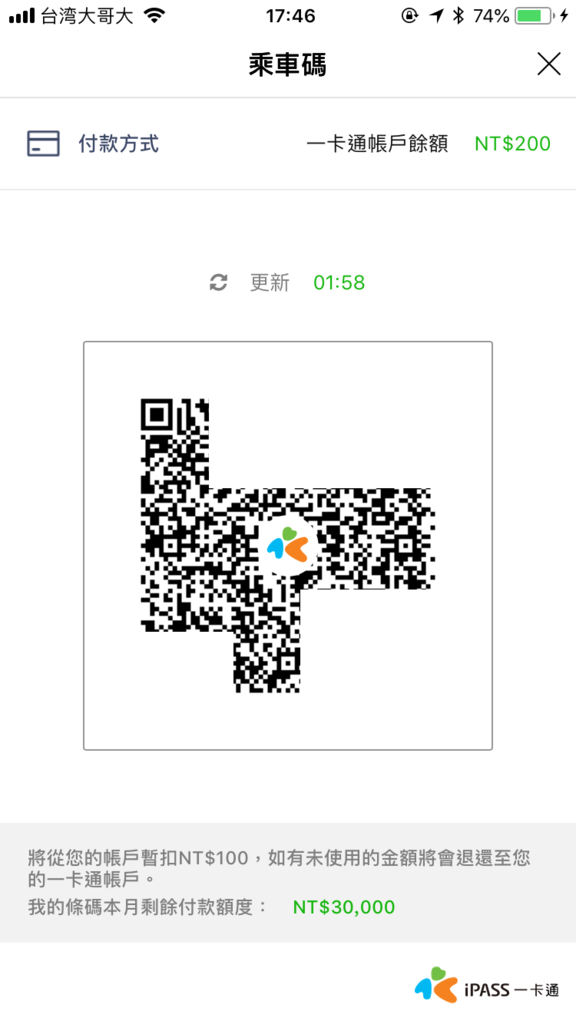
LINE Pay 一卡通儲值
再來就是儲值,不然沒有辦法使用
儲值方式有三種
- 連結帳戶
- 轉帳進入
- 自動加值
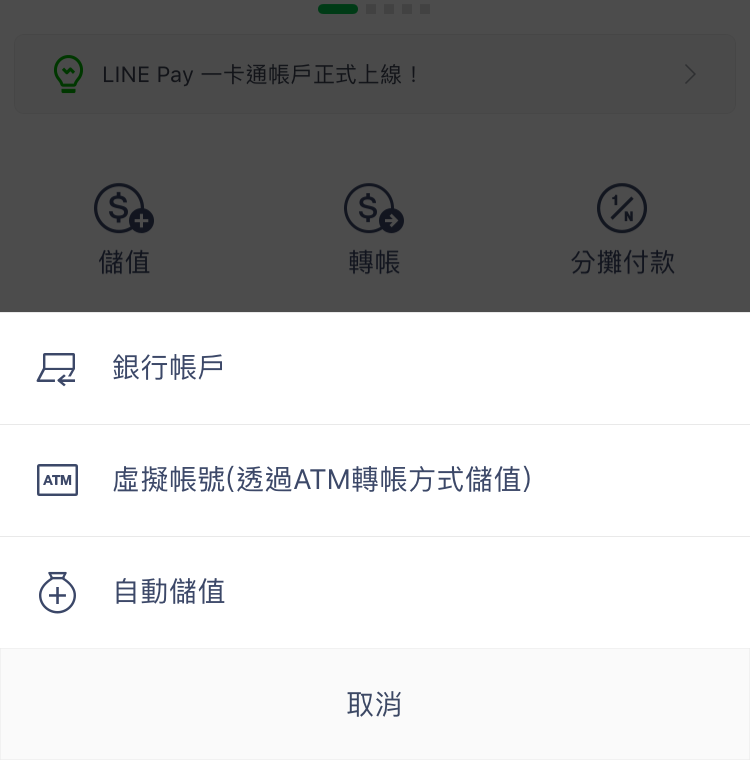
首先介紹銀行帳戶
目前可以選擇的銀行有這些
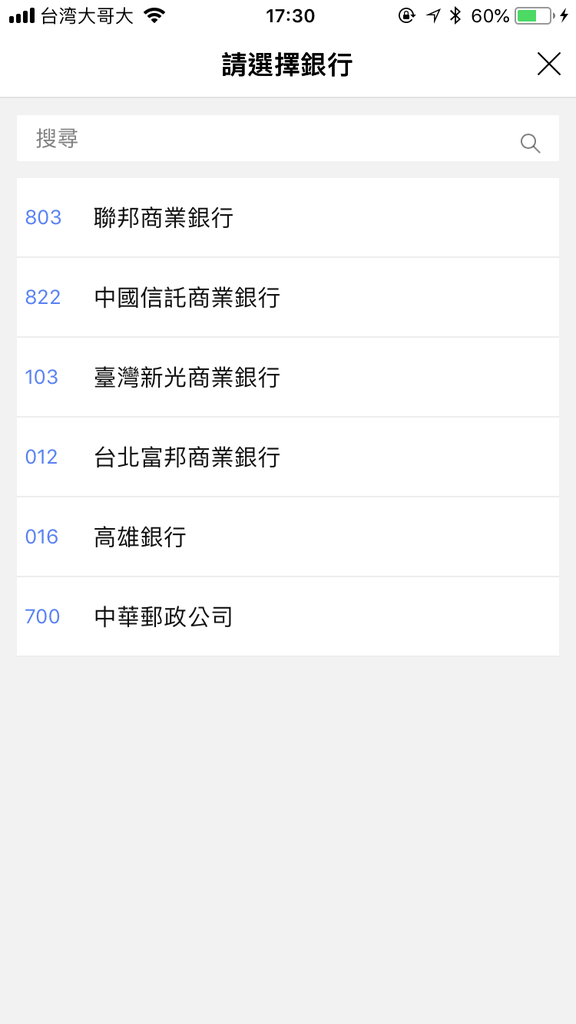
我用中國信託做例子
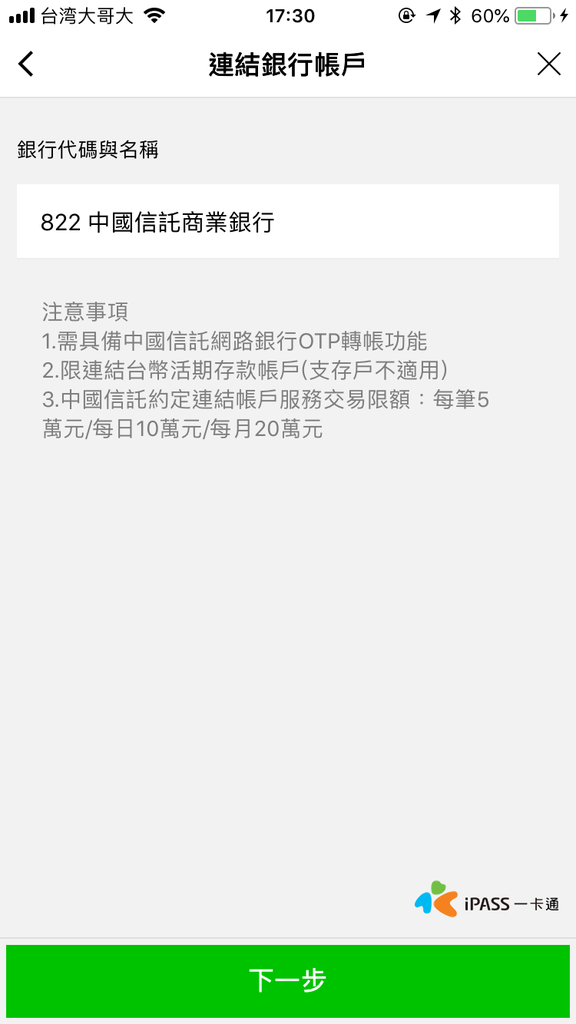
同意授權
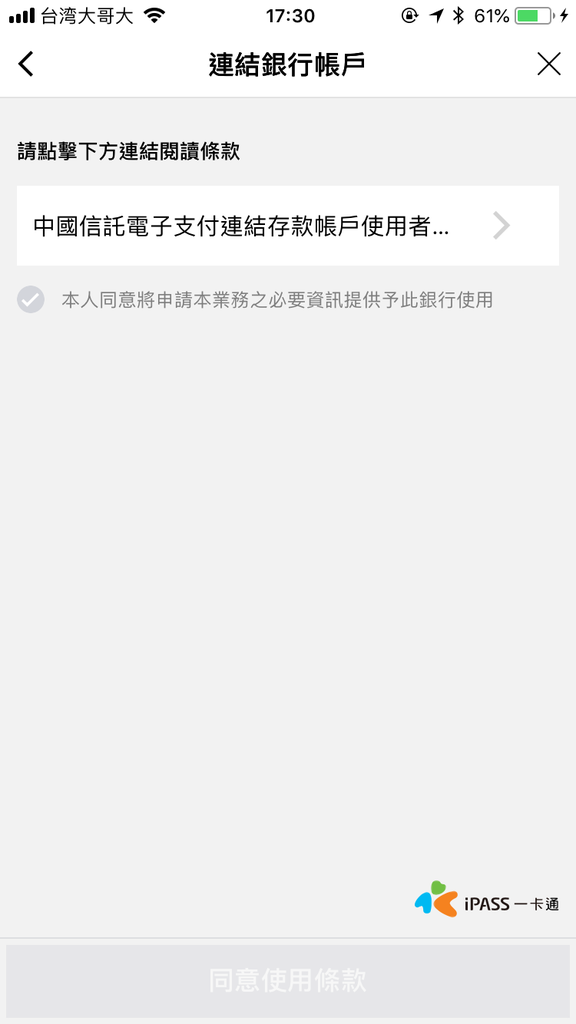
收簡訊
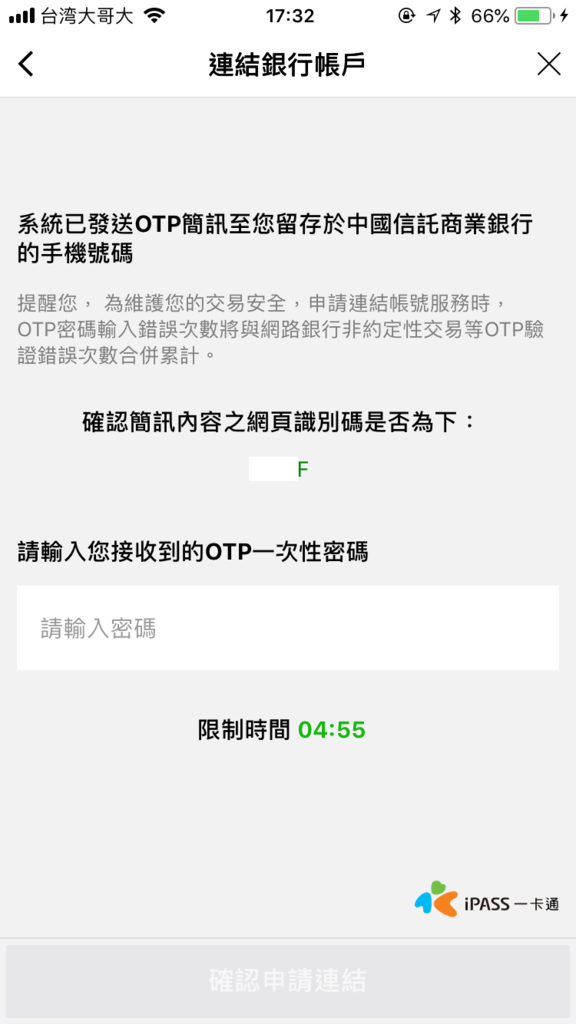
這樣就可以了
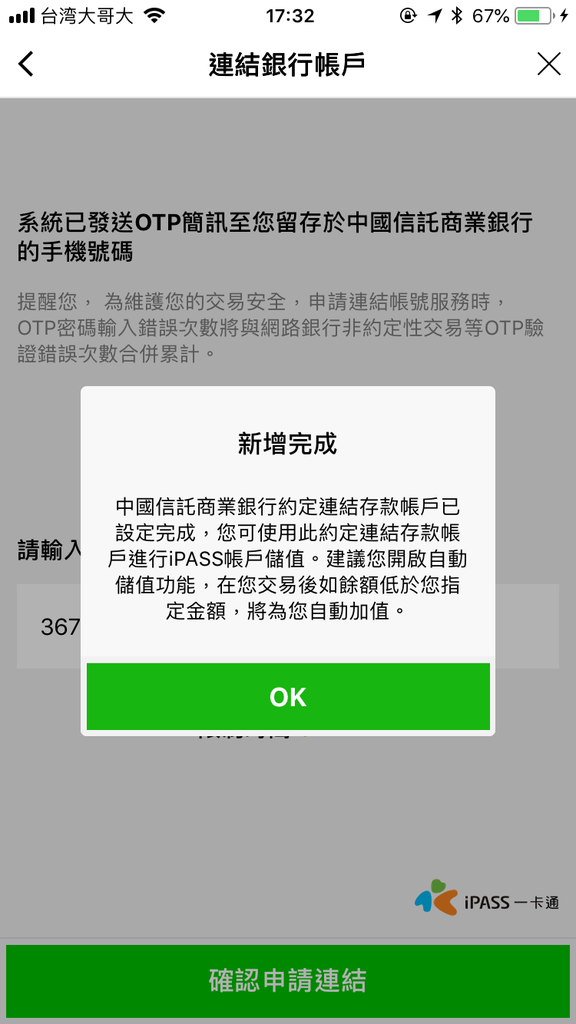
如果是轉帳進入
他會先給你選金額
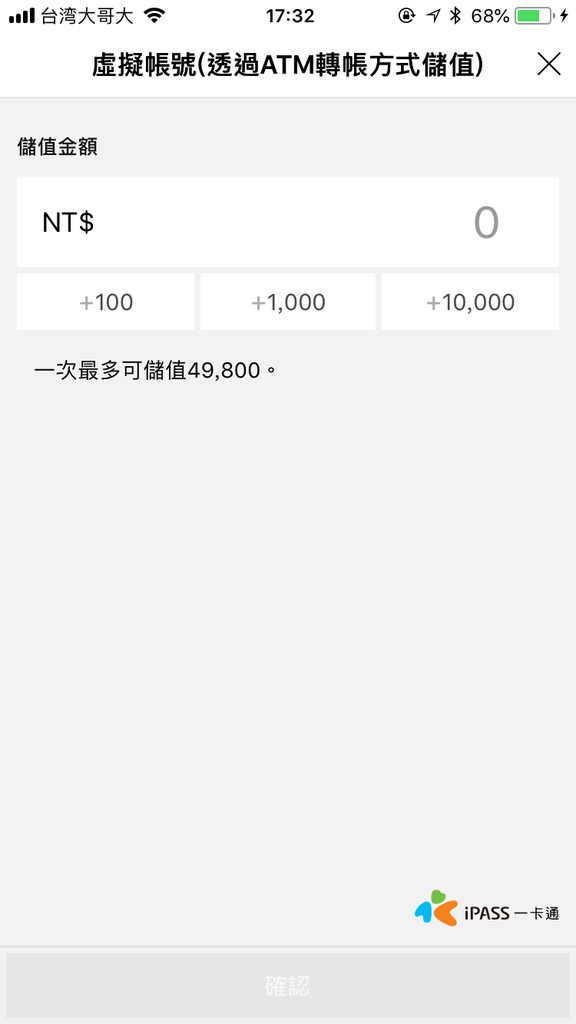
然後就會出現一個帳戶,你就把錢轉進去就可以了
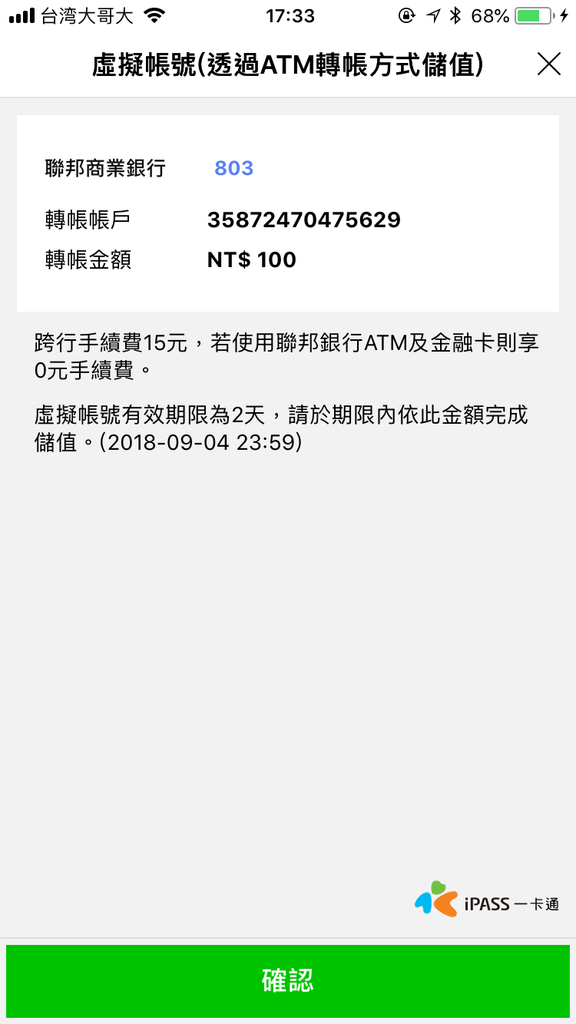
最後是自動加值
但妳已經完成銀行設定後,就可以啟用自動加值
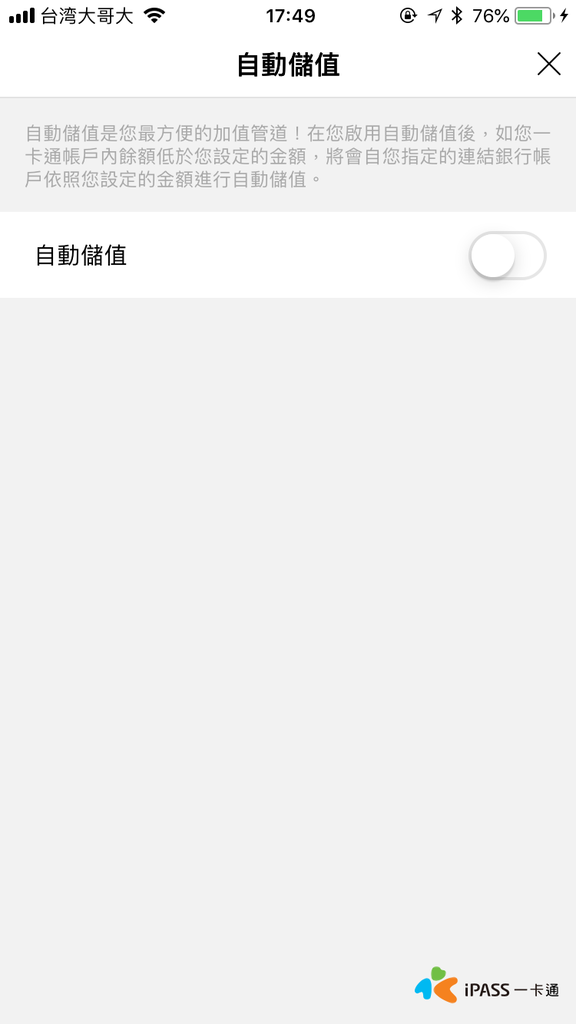
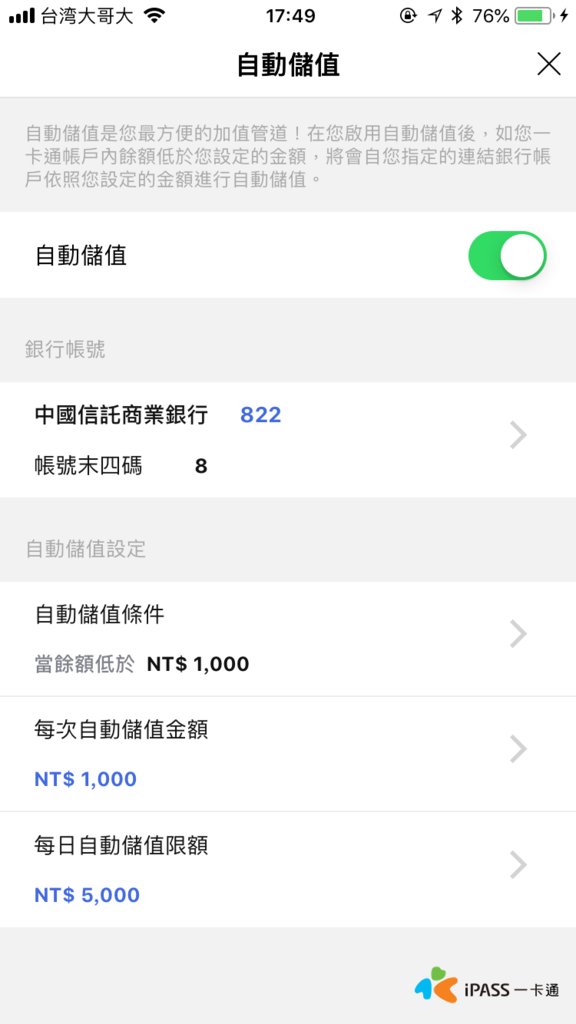
LINE Pay 一卡通轉帳
把錢轉出去當然也是可以從主畫面,但是我選擇直接在訊息中
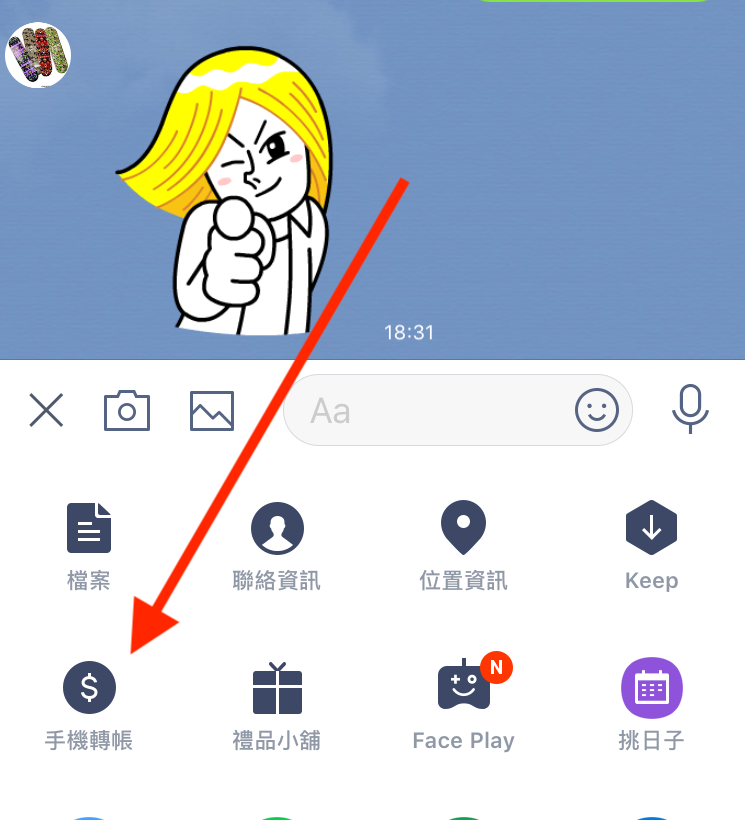
你可以轉帳或是邀請轉帳
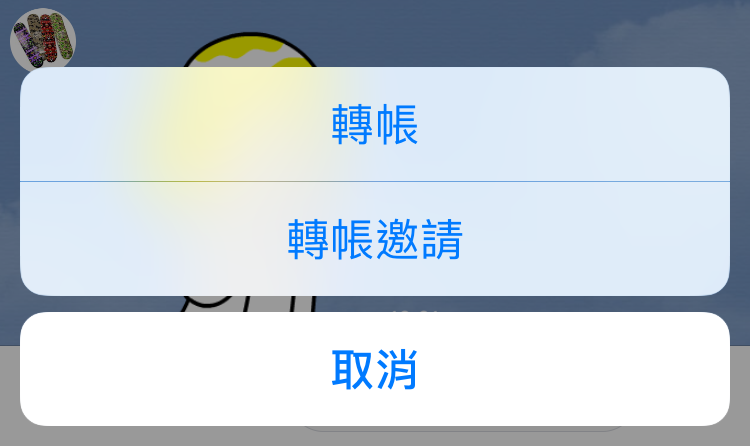
填入金額
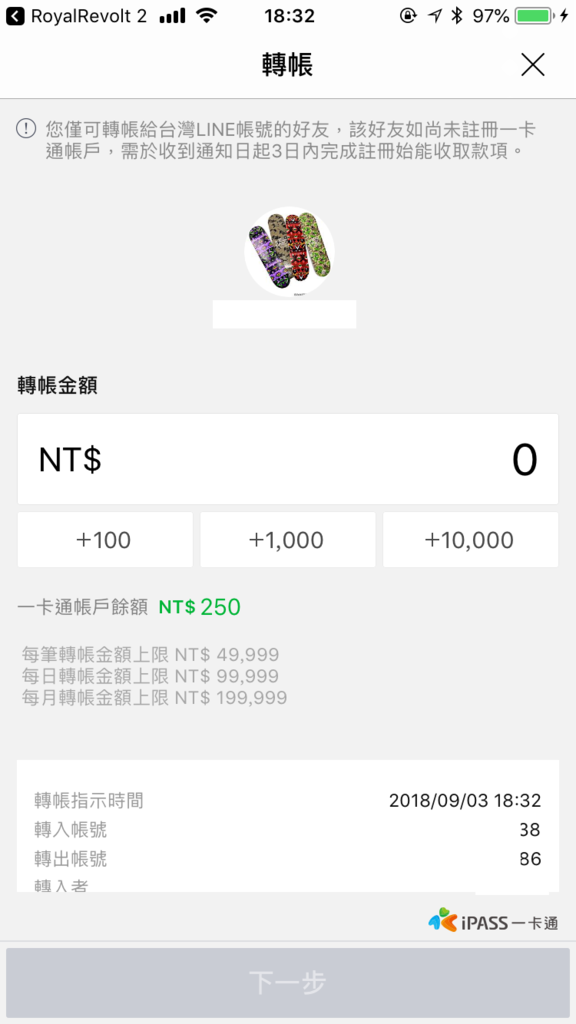
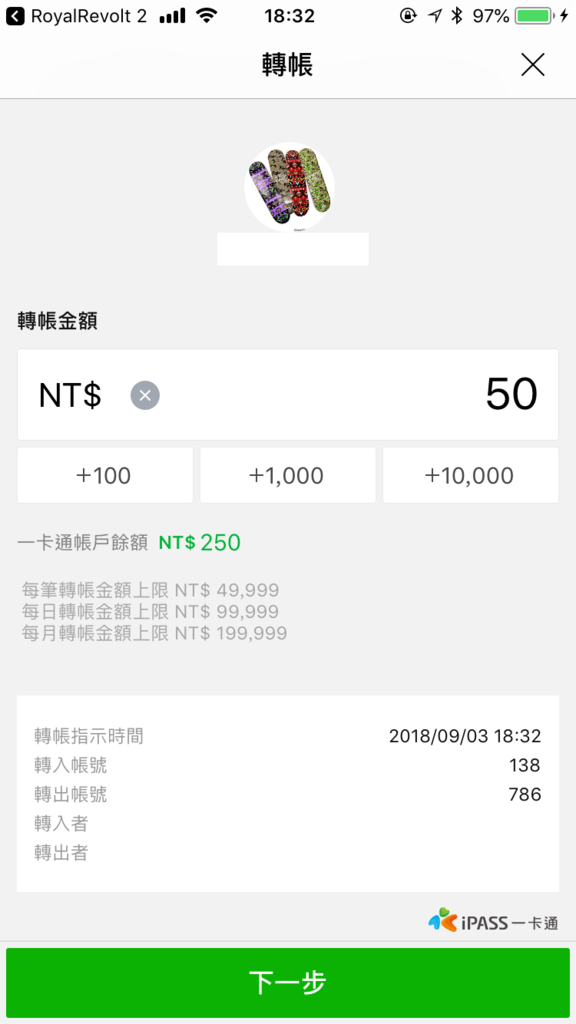
按下確定就可以把錢轉出去了
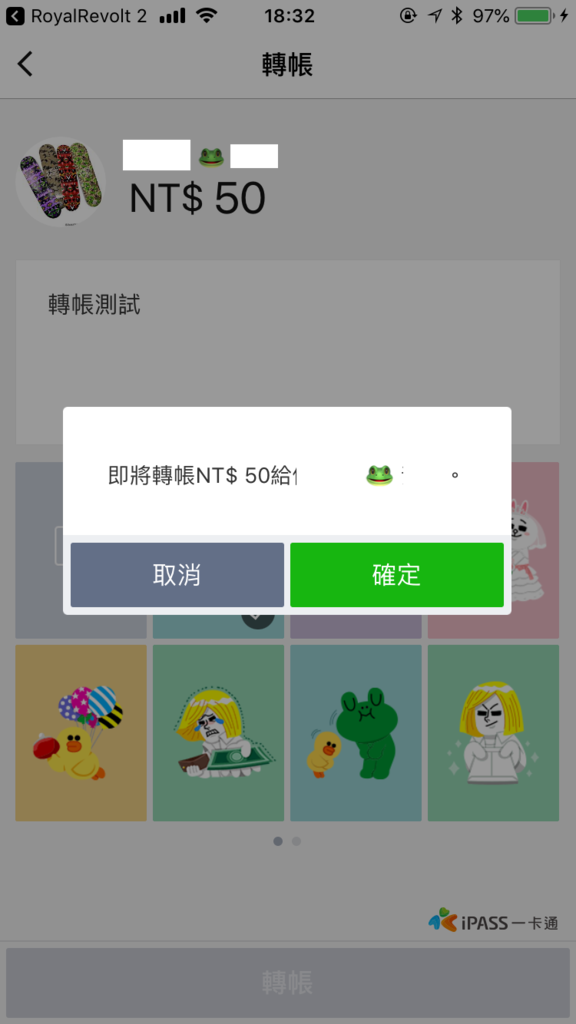
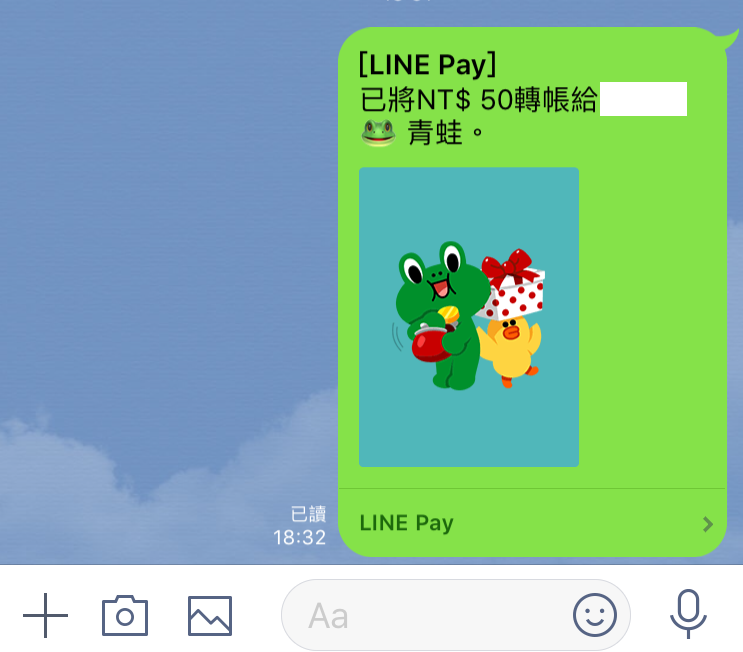
轉入就是看到簡訊點下去
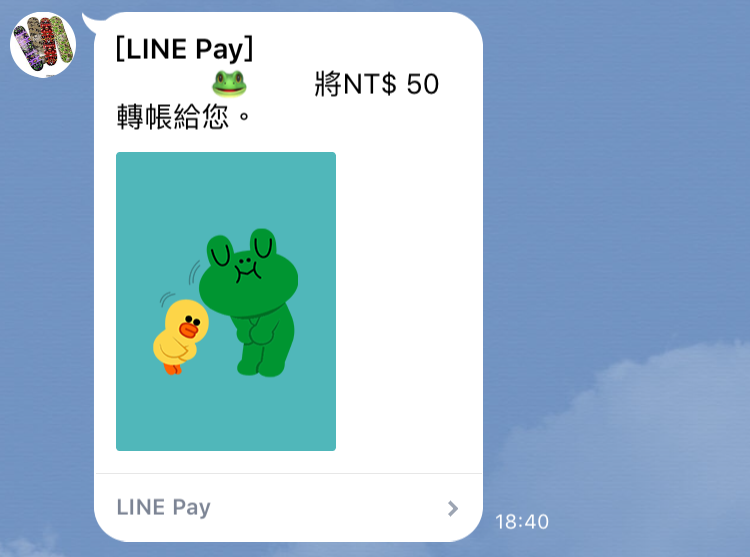
然後就完成了,你要退回去也是可以的,按下中間按鈕就好了
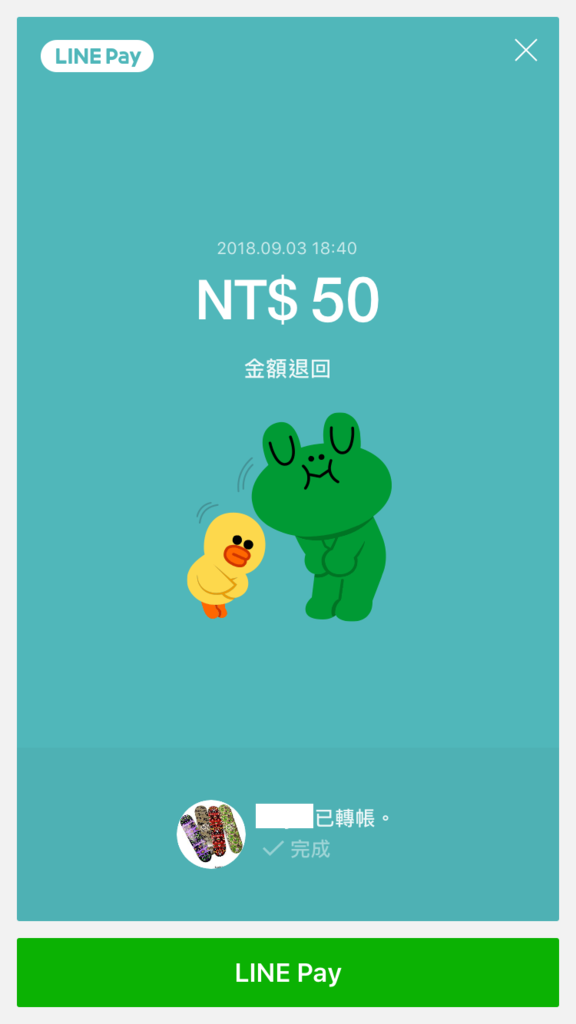
有沒有更快的轉帳方式呢?
或是沒有在好友清單的轉帳方法呢?
有的,主畫面有一個條碼
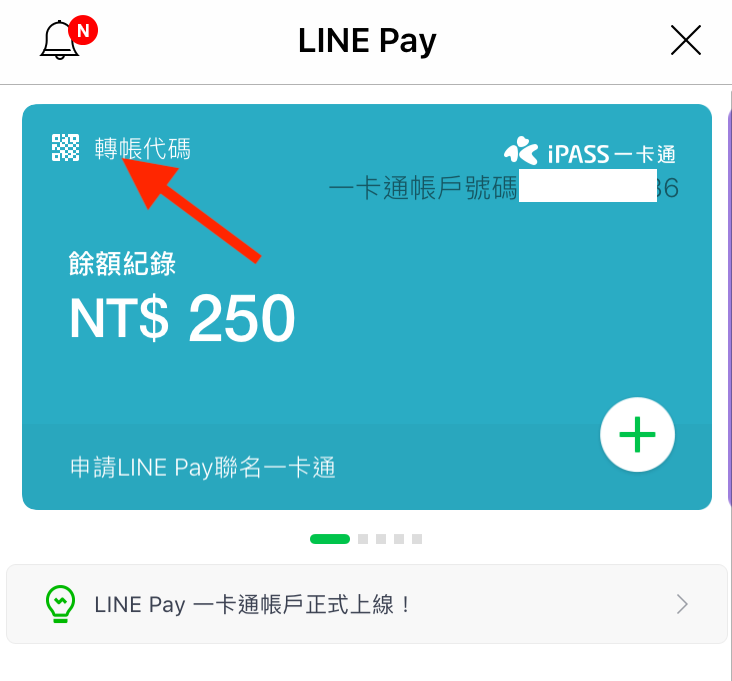
開啟之後就可以直接請對方掃描轉帳了
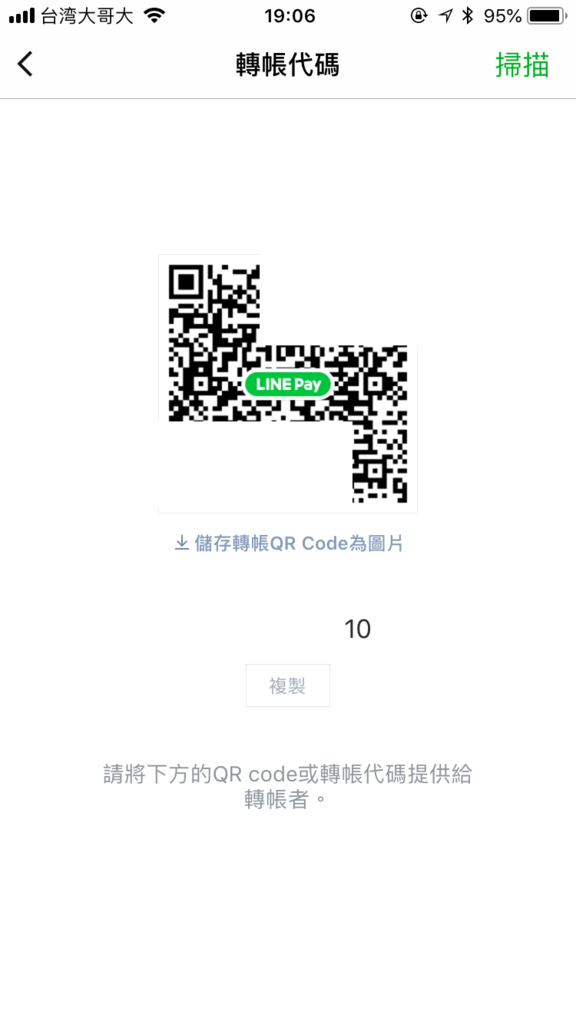
連接一卡通
但是如果我以前的一卡通怎麼辦?
連結就好了
在設定裡面點選連結
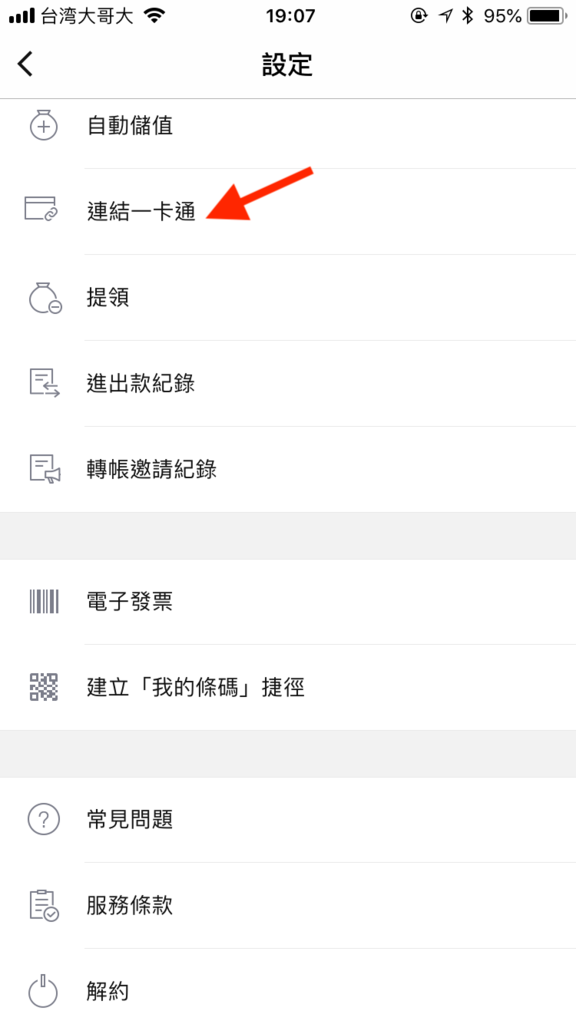
同意記名
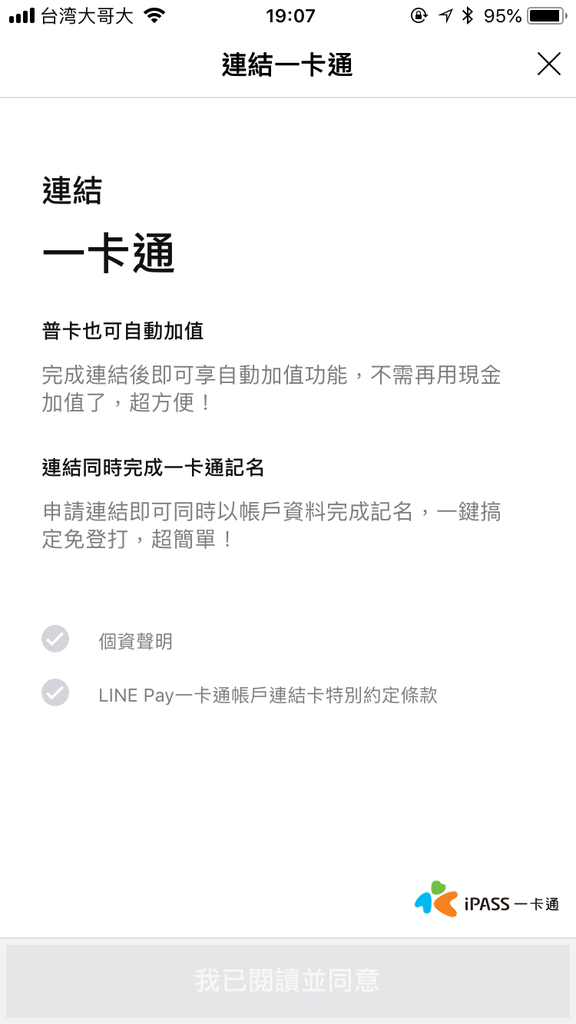
輸入卡號
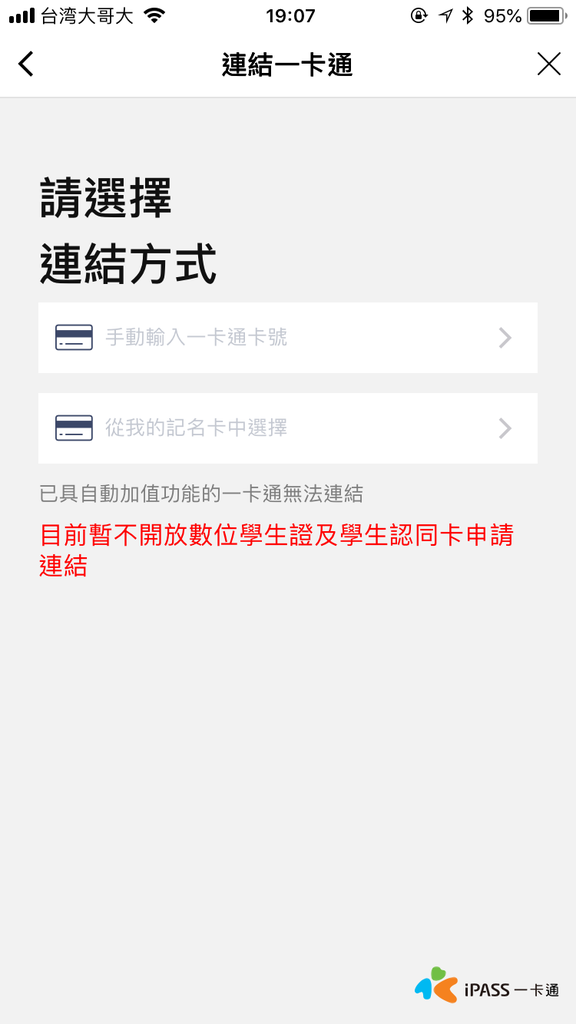
因為很重要,所以要說兩次?
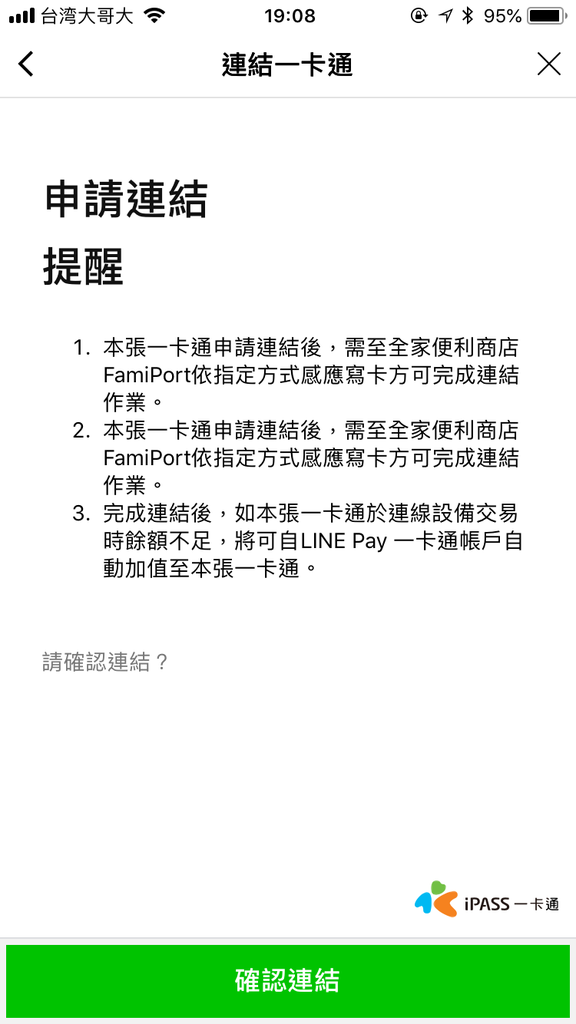
之後再去超商設定一下就可以了

提領 LINE Pay 一卡通餘額
那轉進來的錢我要怎樣才可以用呢?
就是要領錢啦
選擇【提領】
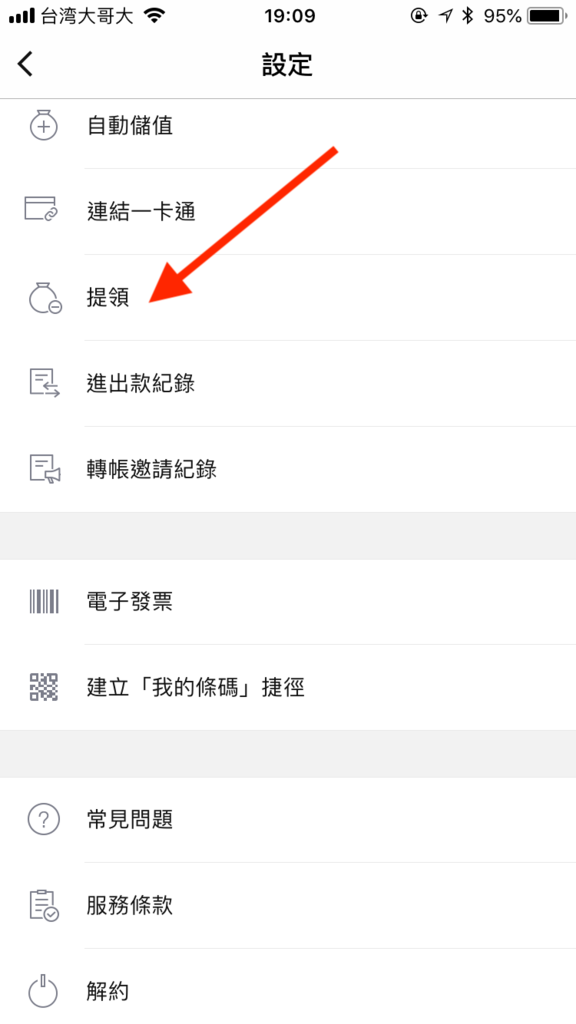
選擇要匯款的帳戶
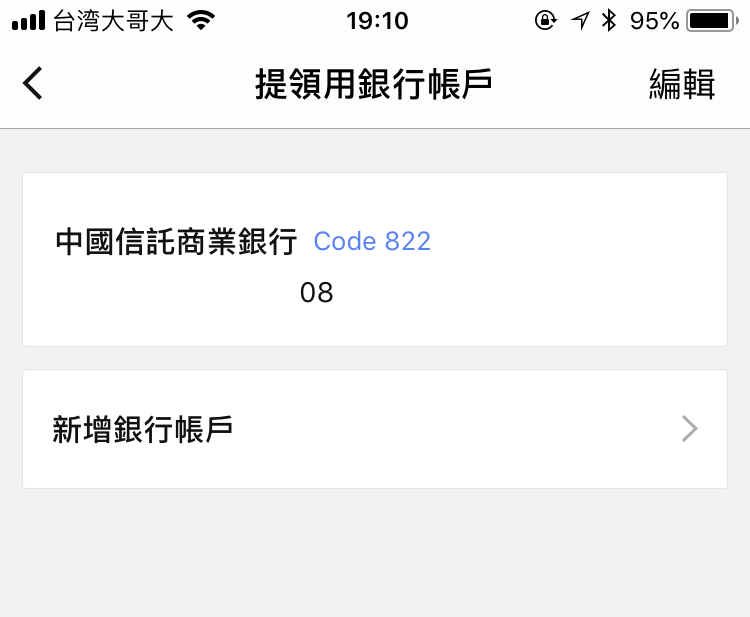
輸入金額
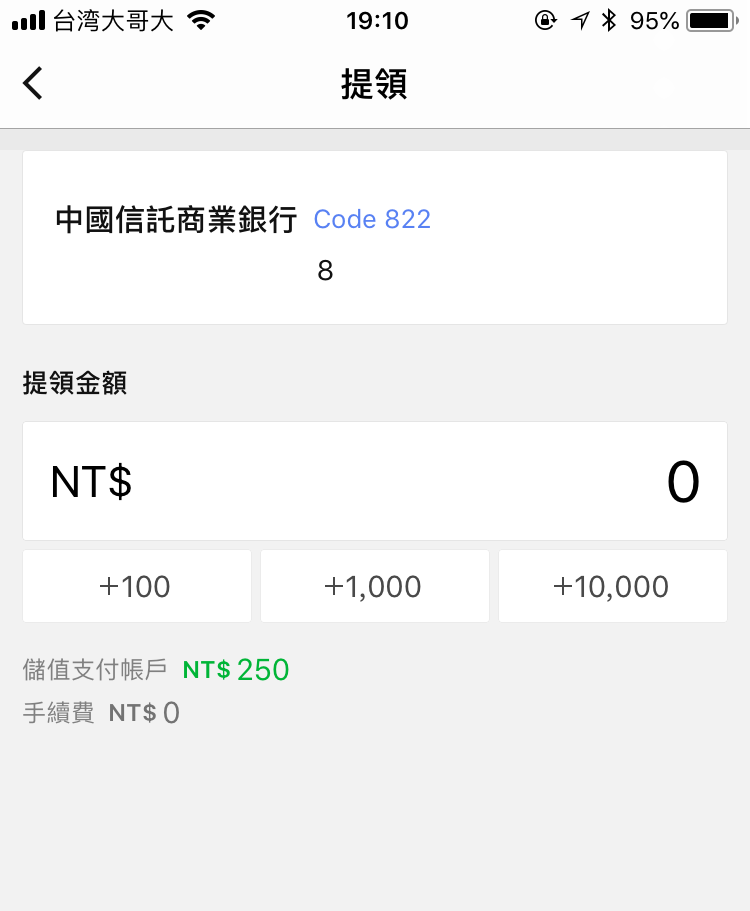
按下提領就完成了
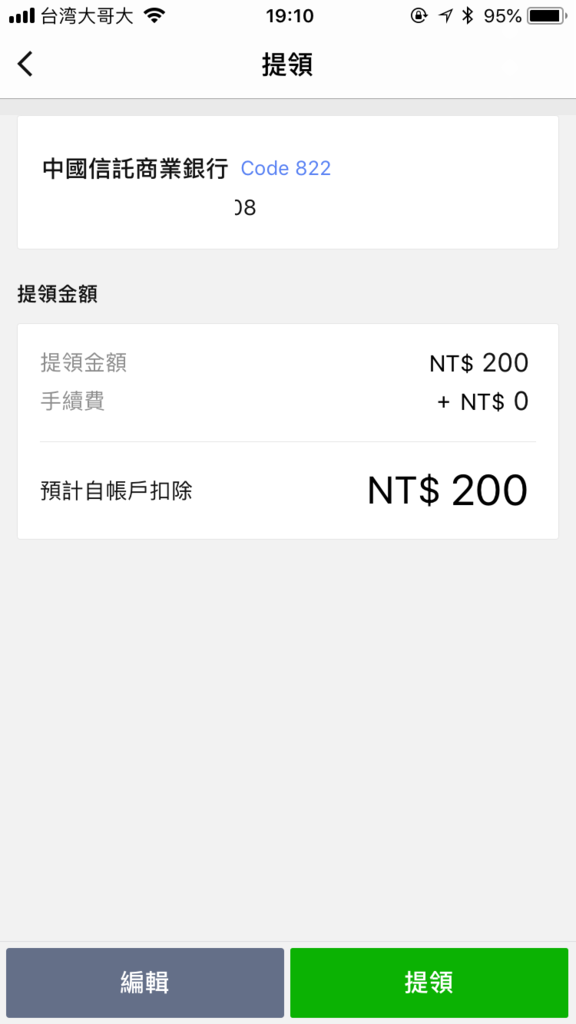
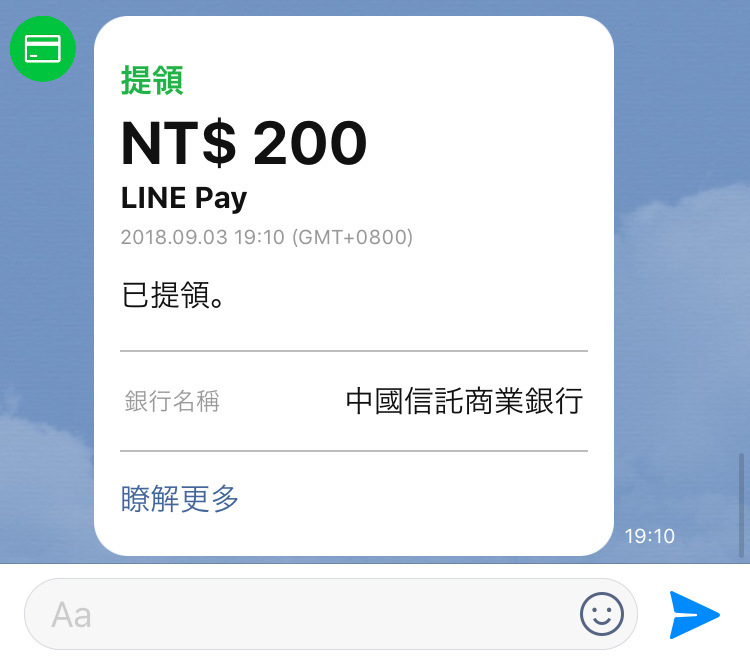
分攤金額、帳單
最後介紹三五好友一起去唱歌旅行吃飯的分攤金功能
大家不知道還記不記得日本的拉桌巾廣告,就是類似的功能
所以你主要在主畫面選擇分攤金
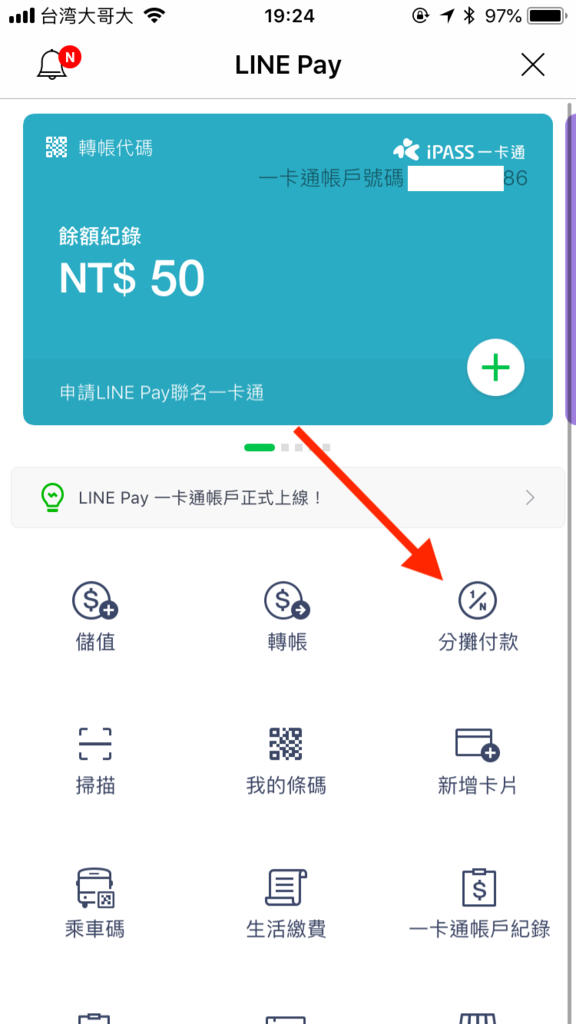
選擇要一起付款的好友
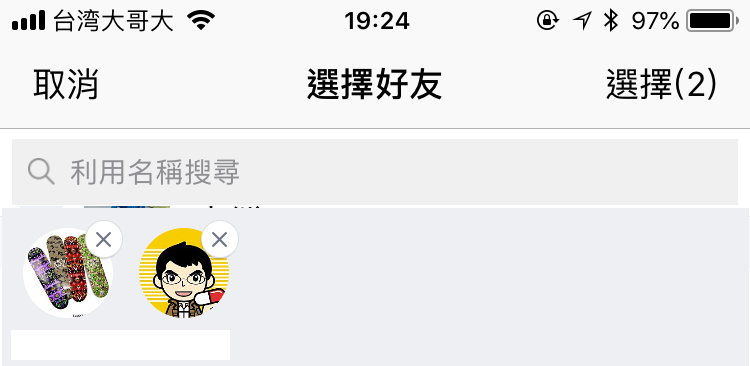
輸入總金額
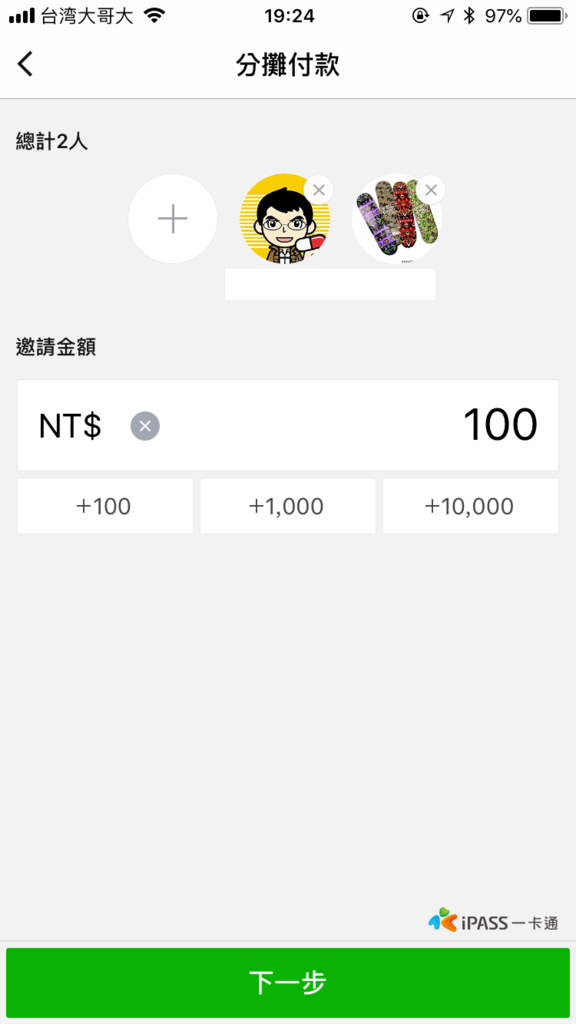
他會自己幫你平均
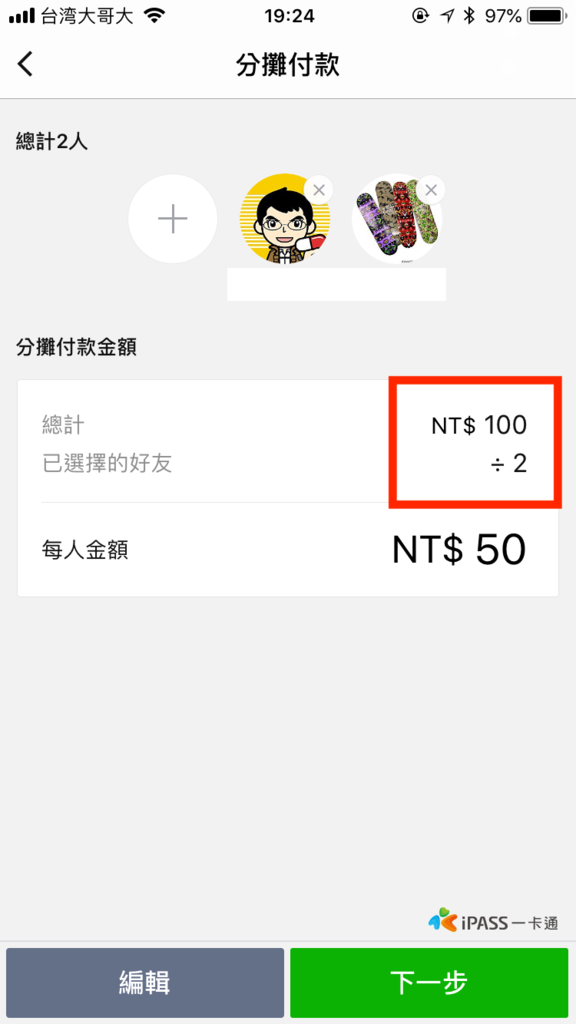
輸入訊息之後,就可以直接送出了
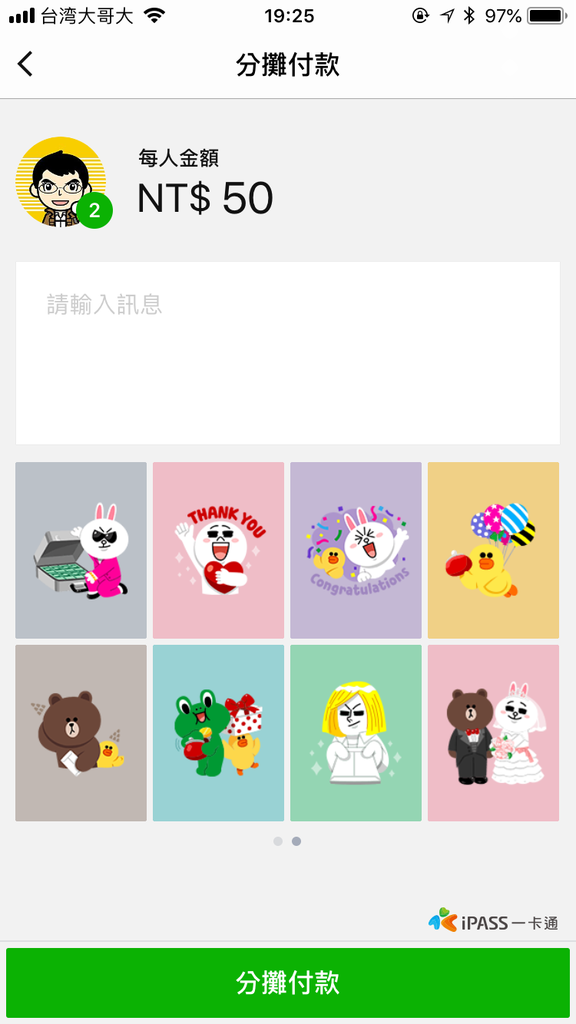
然後在Line裡面就會出現通知
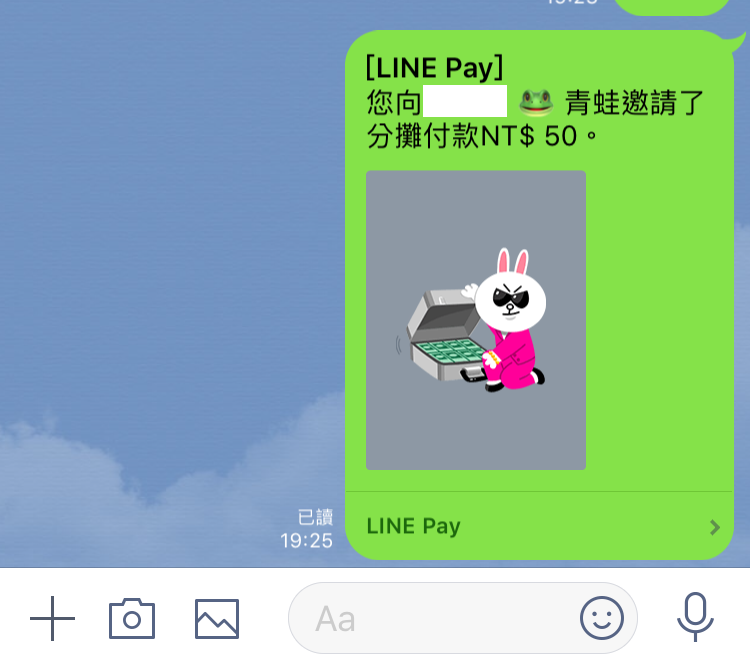
此時對方的畫面就會有顯示
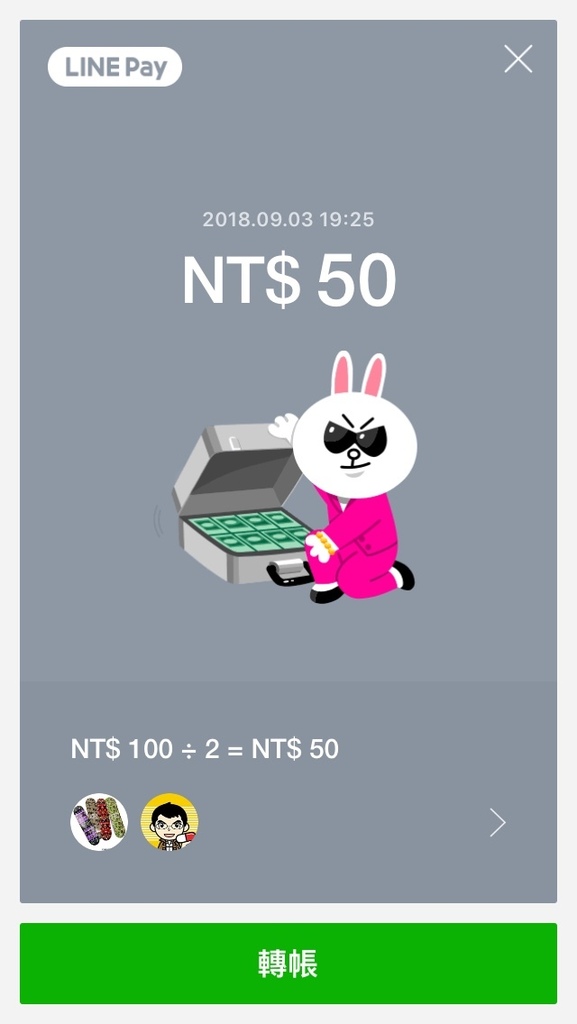
點進去之後按下轉帳,錢就全部彙整到發起人身上了
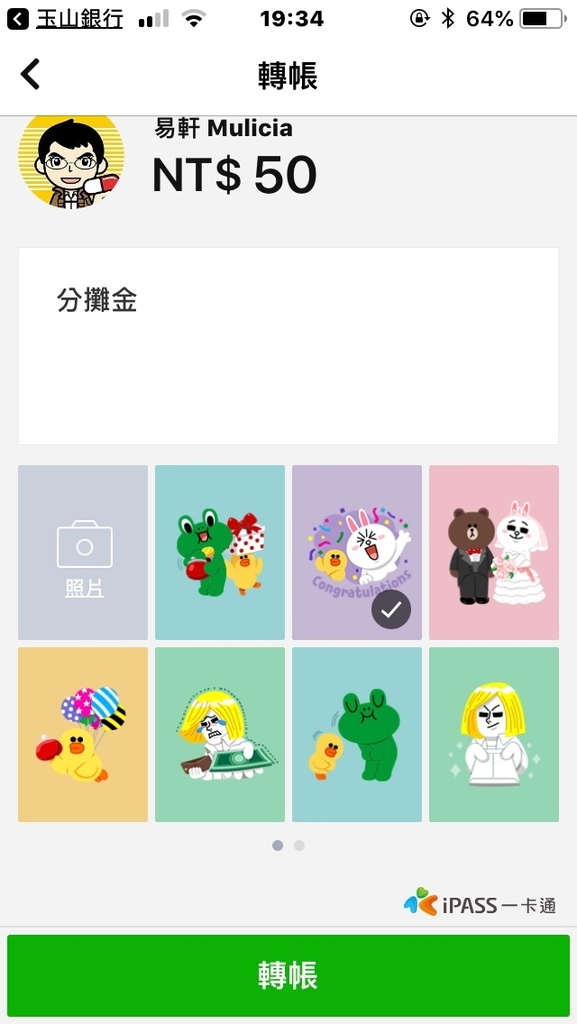
發起人就會收到收款訊息
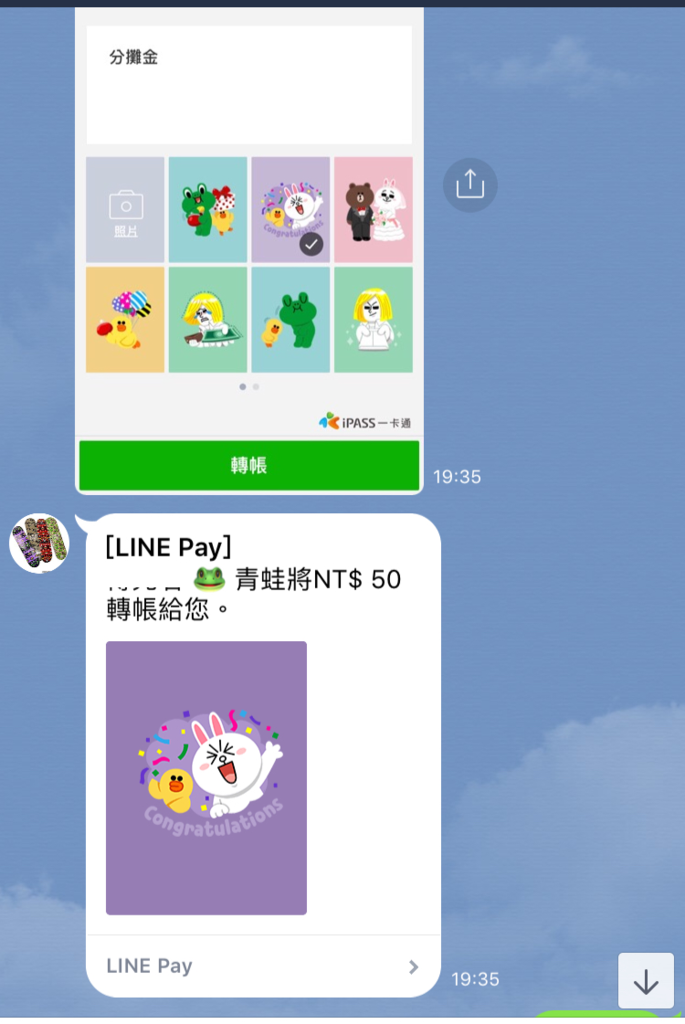
以上就是簡單的介紹,很方便吧。
